თუ დისტანციურ სერვერზე განთავსებულ ფაილზე შესვლას ან შეცვლას შეეცდებით, შეიძლება შეგხვდეთ ”შეცდომა მოხდა ფაილში ან საქაღალდეში ატრიბუტების გამოყენებისას” შეცდომა. ეს პრობლემა, როგორც წესი, წარმოიქმნება კონკრეტული ფაილის ნებართვებში შეუსაბამობის ან უსაფრთხოების არასწორი პარამეტრების გამო.
ფიქსის 1 - მიიღეთ ფაილი
არასწორი საკუთრების პრობლემამ შეიძლება გამოიწვიოს ეს პრობლემა.
1. გადადით იმ ადგილას, სადაც ფაილი არის თქვენს კომპიუტერში / დისტანციურ სერვერზე.
2. როდესაც ფაილი იპოვნეთ, დააჭირეთ მაუსის მარჯვენა ღილაკს მასზე და შემდეგ დააჭირეთ ღილაკს "Თვისებები“.

3. იმ Თვისებები ფანჯარა, თქვენ უნდა დააჭიროთ ღილაკს ”უსაფრთხოება“.
4. იმ უსაფრთხოება ჩანართზე დააჭირეთ ღილაკს "Მოწინავე“.
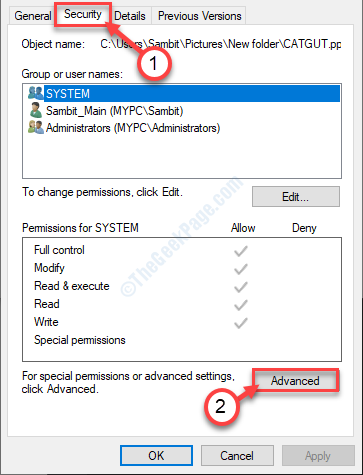
5. შემდეგ, დააჭირეთ ღილაკს ”შეცვლა”Theმფლობელი:ვარიანტი.
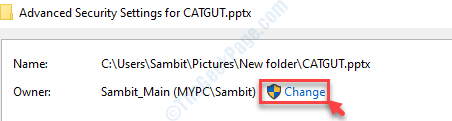
6. ამის შემდეგ დაწერეყველას" ყუთში.
7. სახელის დასადასტურებლად დააჭირეთ ღილაკს "შეამოწმეთ სახელები“.
8. შემდეგ რაც უნდა გააკეთოთ დააჭირეთ ღილაკს ”კარგი“.

9. Დააკლიკეთ "მიმართვა”მის გადასარჩენად*.
10. შემდეგ, დააჭირეთ ღილაკს ”კარგი”და ფაილის საკუთრება ყველას ეძლევა სისტემის გამოყენებით.

*ᲨᲔᲜᲘᲨᲕᲜᲐ-
როგორც კი დააჭირეთ ღილაკს ”მიმართვა”შეამჩნევთ, რომ გამაფრთხილებელი შეტყობინება გამოჩნდა. უბრალოდ დააჭირეთ ღილაკს ”კარგი”თუ შეტყობინება გამოჩნდება თქვენს ეკრანზე.

დაფიქსირება 2 - მიანიჭეთ თქვენს ანგარიშს სრული კონტროლი
ეს შეცდომა შეიძლება ასევე მოხდეს, თუ თქვენს ანგარიშს არ აქვს სრული კონტროლი ფაილზე.
1. დააჭირეთ მაუსის მარჯვენა ღილაკს ფაილზე.
2. შემდეგ, დააჭირეთ ღილაკს ”Თვისებები”თვისებების პარამეტრებზე შესასვლელად.

3. Როდესაც Თვისებები გამოჩნდება ფანჯარა, თქვენ კვლავ უნდა გადახვიდეთ „უსაფრთხოება“.
4. შემდეგ, დააჭირეთ ღილაკს ”რედაქტირება“.
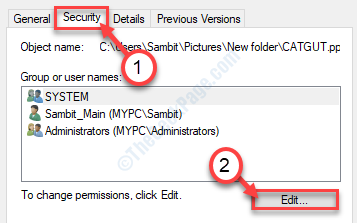
5. Დან ჯგუფის ან მომხმარებლის სახელები: სექცია, აირჩიეთ თქვენი ადმინისტრაციული ანგარიში.
(ᲨᲔᲜᲘᲨᲕᲜᲐ- ამ შემთხვევაში, მე საკუთარი ანგარიში ავირჩიე)
6. შემდეგ, დააჭირეთ ღილაკს ”ნება დართეთ”გარდასრული კონტროლი‘.
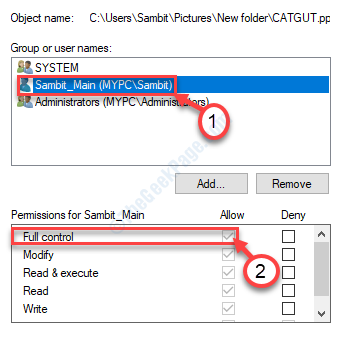
7. დაბოლოს, დააჭირეთ ღილაკს „მიმართვა”და შემდეგ დააჭირეთ”კარგი“.

ისევ სცადეთ ფაილზე წვდომა.
ფიქსის 3 - შეამოწმეთ ფაილი დაშიფრულია
1. ისევ უნდა დააჭიროთ თაგუნას მარჯვენა ღილაკს და შემდეგ დააჭირეთ ღილაკს "Თვისებები“.

2. გადადით „გენერალი”ჩანართი.
3. ამის შემდეგ, დააჭირეთ ღილაკს "Მოწინავე“.
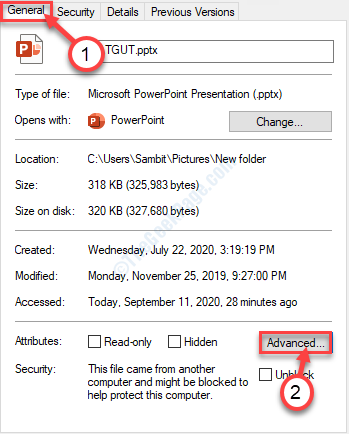
4. Როდესაც მოწინავე ატრიბუტები ფანჯარა, მონიშვნის მოხსნა "დაშიფვრა შინაარსის მონაცემების დასაცავად“.*
5. შემდეგ, დააჭირეთ ღილაკს ”კარგი“.
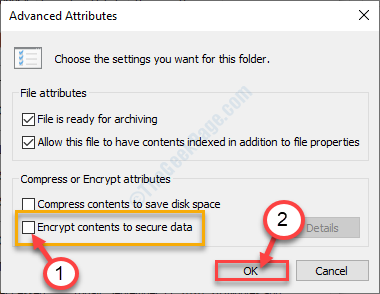
*ᲨᲔᲜᲘᲨᲕᲜᲐ- იმ შემთხვევაში, თუ theდაშიფვრა შინაარსის მონაცემების დასაცავადChecked მონიშნულია, მაგრამ მისი მონიშვნის მოხსნა არ შეგიძლიათ, სთხოვეთ ფაილის თავდაპირველ მფლობელს დაშიფვრის სერტიფიკატების გაზიარება. დაშიფვრის სერთიფიკატების დაინსტალირების შემდეგ, თქვენ შეძლებთ ფაილებზე წვდომას.
ფიქსის 4 - დააკოპირეთ ფაილი Windows.old– დან
თუ ცოტა ხნის წინ განაახლეთ თქვენი კომპიუტერი, ალბათ ორიგინალი ფაილი ძველ ადგილას დარჩა.
1. დაჭერა ვინდოუსის გასაღები + E.
2. ამის შემდეგ, თქვენ უნდა დააჭიროთ ღილაკს "ადგილობრივი დისკი C:“.

3. Როდესაც ადგილობრივი დისკი (C :) იხსნება, გადაახვიეთ ქვემოთ, რომ იპოვოთ „ვინდოუსი. ძველი“.
4. ორჯერ დააწკაპუნეთ მასზე
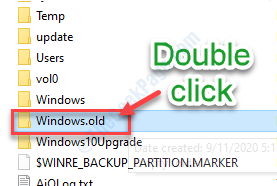
5. შემდეგ, დდაწკაპუნება ზე "მომხმარებლები”საქაღალდე.
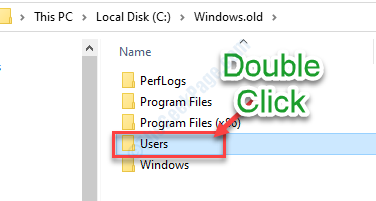
6. თქვენ შეამჩნევთ მომხმარებლის საქაღალდეების ნაკრებს.
7. უბრალოდ ორჯერ დააწკაპუნეთ ჩართული შენი მომხმარებლის სახელისაქაღალდე.
(ამ კომპიუტერისთვის ეს არის "სამბიტი“.)
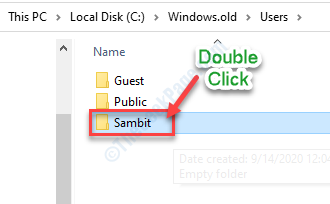
7. ახლა, გადადით იმ ადგილას, სადაც ფაილი მდებარეობს (მაგალითად, ეს ფაილი გაქვთ აქ სურათები საქაღალდე. ასე რომ, იქ უნდა წავიდეთ).
8. დააჭირეთ მაუსის მარჯვენა ღილაკსფაილი და შემდეგ დააჭირეთ "კოპირება“.
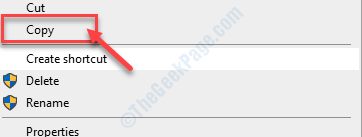
9. გადადით ვინდოუსის 10 დირექტორიაში. (მაგალითად, შეგიძლიათ წასვლადოკუმენტები‘ანსურათები‘საქაღალდე).
10. ჩასვით ფაილი იქ უბრალოდ დაჭერით Ctrl + V.
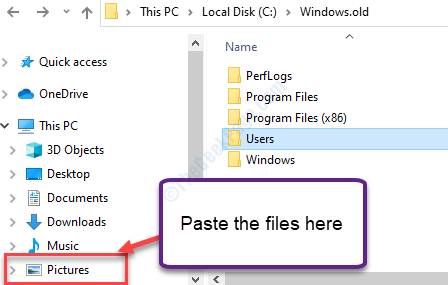
ახლა შეეცადეთ მასზე წვდომა.
თქვენ შეგიძლიათ მარტივად შეხვიდეთ ფაილზე დამატებითი შეცდომების გარეშე.
